Creare un sito ecommerce
Sei titolare di un piccolo negozio e vorresti provare ad espandere la tua clientela? Realizzi degli oggetti in casa, ti piacerebbe venderli ma non sai come riuscirci? Quello che ti serve è un bel sito di ecommerce grazie al quale vendere la tua merce attraverso Internet.
Come dici? Non sei un grande esperto di informatica e il tuo budget non ti consente di ordinare la realizzazione di un sito Web? Nessun problema. Con il servizio online Jimdo puoi creare un sito ecommerce direttamente dal tuo browser in pochissimi click, basta seguire le indicazioni su schermo. La versione base del servizio è totalmente gratuita e consente di vendere fino a 5 prodotti. Vediamo come funziona.
Se vuoi creare un sito ecommerce, collegati alla pagina iniziale di Jimdo e compila il modulo che si trova in essa digitando il nome del sito che intendi allestire (avrà un indirizzo del tipo nome.jimdo.com), il tuo indirizzo email e la password che vuoi usare per accedere al servizio. Metti dunque il segno di spunta accanto alla voce Si, ho letto e accetto le condizioni d'uso e la dichiarazione sulla privacy e clicca sul pulsante Crea il sito gratis per avviare la procedura guidata di costruzione del tuo negozio online. Ricordati di confermare la tua identità cliccando sul link di conferma che ti verrà spedito via email.
Se ti viene chiesto di digitare un codice di conferma (captcha), ricopia le cifre visualizzate sullo schermo nel campo di testo sottostante e clicca su Crea il sito gratis! per proseguire. Partirà automaticamente un breve video introduttivo a Jimdo: dopo averlo visto, clicca sul pulsante Accedi subito al tuo sito per mettere in piedi il tuo ecommerce.
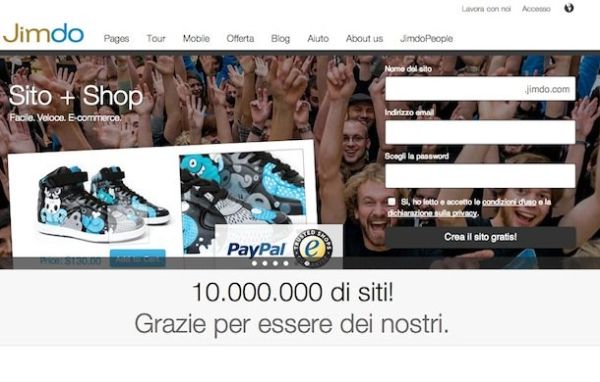
Nella pagina che si apre, puoi creare un sito ecommerce in base alle tue preferenze utilizzando i pulsanti Layout e Stile collocati nella barra laterale di destra. Cliccando su questi ultimi, potrai infatti scegliere il tema grafico del sito (menu Layout), i colori e lo stile dello shop attraverso cui vendere la tua merce (menu Stile).
Inoltre, cliccando sull'intestazione del sito, sulle foto o sui testi presenti in esso, potrai personalizzarli liberamente utilizzando gli strumenti che compaiono sullo schermo. Per aggiungere nuovi elementi, come testi, foto, contenuti social, ecc. al sito, utilizza il pulsante + che compare sul lato sinistro quando passi con il cursore del mouse su qualsiasi zona della pagina.
Se vuoi aggiungere o rimuovere una pagina dal tuo ecommerce, posiziona il cursore del mouse sui link alle pagine attuali del sito e clicca sul pulsante Modifica la navigazione. Comparirà una finestrella attraverso la quale aggiungere una pagina (cliccando sull'apposito pulsante), cambiare titolo alle pagine già esistenti o riordinarle (usando le apposite frecce). Per cancellare una pagina esistente, clicca sull'icona del cestino collocata accanto al suo nome. Non dimenticarti di cliccare su Salva per salvare i cambiamenti.
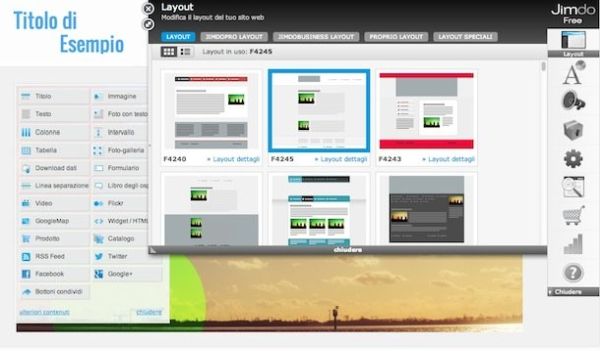
Una volta scelta la grafica del sito e ordinato la struttura delle pagine, devi impostare i metodi di pagamento accettati sull'ecommerce e creare il catalogo con i prodotti che intendi vendere. Clicca quindi sul pulsante Impostazioni collocato nella barra laterale di destra, scorri il riquadro che si apre fino e in fondo e fai click sull'icona Impostazioni presente nella sezione Shop.
Adesso, clicca sul link Modificare informazioni personali e compila il modulo che ti viene proposto con i tuoi dati personali. Successivamente, torna nel menu Impostazioni > Shop > Impostazioni e regola gli altri dettagli relativi al tuo negozio virtuale, come la valuta, i tempi di spedizione, la percentuale di IVA e quant'altro.
Per impostare metodi di pagamento, clicca sul pulsante Impostazioni e seleziona la voce Metodi di pagamento dalla sezione Shop del menu che si apre. Metti dunque il segno di spunta accanto alla voce Paypal (carta di credito, bonifico, ecc.) e digita i dati del tuo account PayPal. Se non ne sei ancora in possesso, scopri come iscriversi a PayPal grazie alla guida che ho scritto sull'argomento.
Passando alla versione completa di Jimdo (a pagamento), potrai scegliere anche altri metodi di pagamento, come fattura, contrassegno, bonifico e pagamento alla consegna.
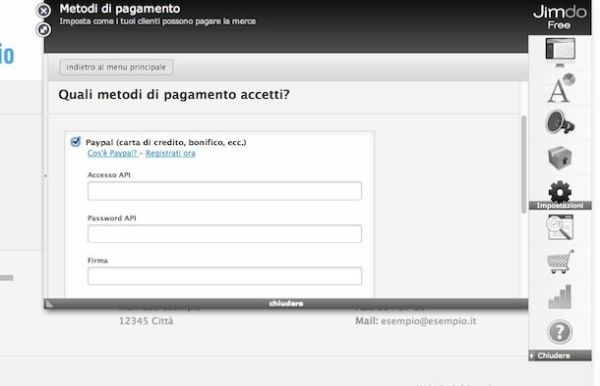
Dopo aver compilato il modulo con i tuoi dati personali ed aver impostato un metodo di pagamento valido, puoi aggiungere gli oggetti da vendere nel tuo sito cliccando sul pulsante + (inserisci contenuto) che si trova sulla sinistra e selezionando la voce Prodotto dal menu che compare.
Compila dunque il modulo che ti viene proposto, immettendo nome del prodotto, descrizione del prodotto e breve descrizioni negli appositi campi di testo. Successivamente recati nella scheda Immagine per caricare le foto dell'oggetto e nella scheda Prezzo per impostare prezzo, stato di magazzino e tempi di spedizione del bene. Clicca infine sul pulsante salvare e il gioco è fatto.
Ripeti l'operazione per tutti i prodotti che desideri mettere in vendita e i tuoi clienti potranno cominciare ad acquistarli. Come già accennato in precedenza, la versione gratis di Jimdo consente di vendere un numero massimo di 5 oggetti, per venderne di più devi sottoscrivere il piano Jimdo Pro che consente di commercializzare fino a 15 prodotti a 60 euro/anno o Jimdo Business che permette di vendere un numero illimitato di beni per 180 euro/anno. Trovi tutti i dettagli qui.
